在excel表格中怎么设置始终能看到表头?
发布时间:2016-12-23 来源:查字典编辑
摘要:有时候,我们的excel中的页数太多,不固定表头的话,我们翻页就很不舒服了,所以需要将表头单独拉出来,在我们处理数据的时候始终能看到表头,这...
有时候,我们的excel中的页数太多,不固定表头的话,我们翻页就很不舒服了,所以需要将表头单独拉出来,在我们处理数据的时候始终能看到表头,这样就能很清晰的在处理查看任何数据时知道每列的数据表示什么,当然每行也一样,那么在excel表格中怎么设置始终能看到表头?下面小编就为大家介绍一下,来看看吧!
方法/步骤
首先打开你需要处理或查看的excel表格
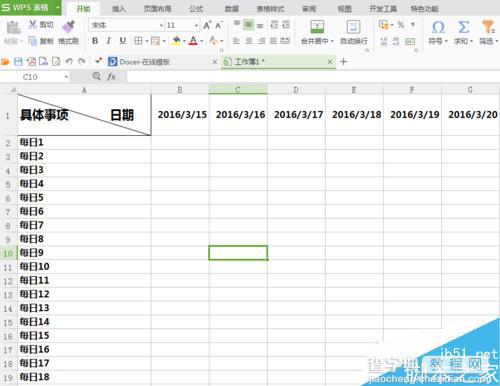
将鼠标移到第一行的最前面,点击鼠标,选中第一行,然后选中“视图”,点击“冻结窗格”,点击之后它就会由“冻结窗格”变为“取消冻结”,然后你需要的表头就可以始终显示在第一行了。
如图所示,将图标下拉至29,30时,表头始终显示在第一行。
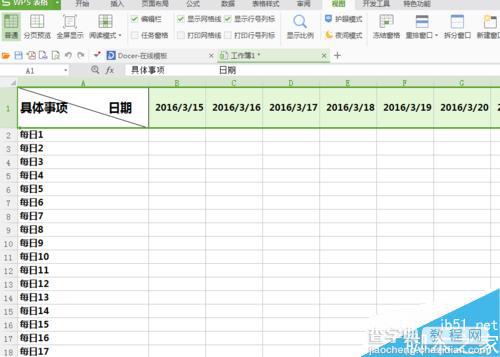
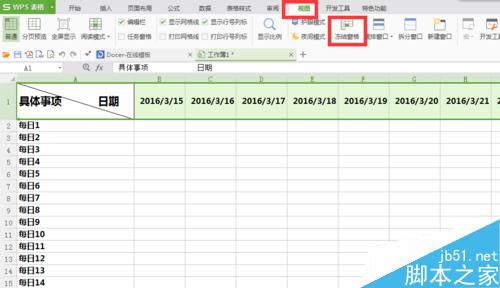

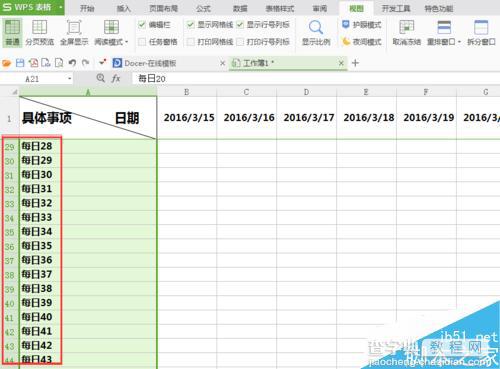
当然,如果需要始终看到第一列,也是同样的操作。
选中第一列,点击“视图”,点击“冻结窗格”,点击之后它就会由“冻结窗格”变为“取消冻结”,然后你需要的第一列就可以始终显示在第一列了。
如图所示,将表格横拉至AG列时,第一列始终清晰的展示着每行事项。
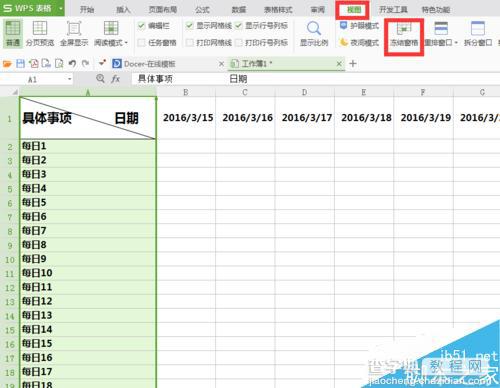
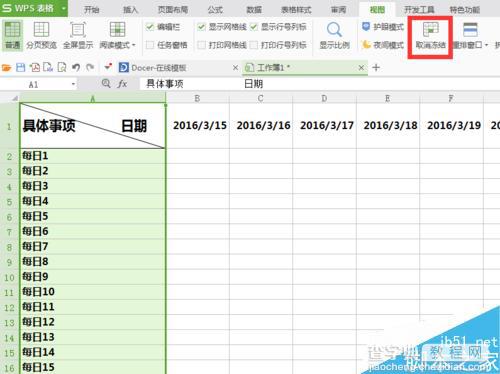
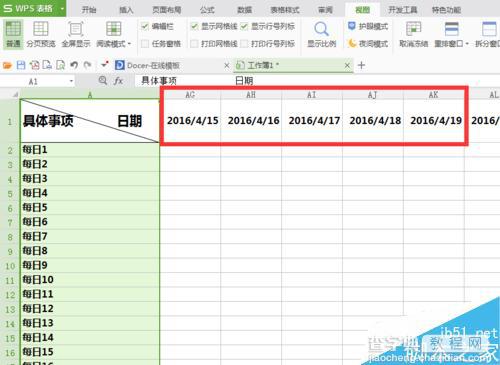
以上就是在excel表格中怎么设置始终能看到表头方法介绍,操作很简单的,大家学会了吗?希望这篇文章能对大家有所帮助!


